文章详情页
如何在wps中设计名片 wps中设计名片的具体步骤
浏览:57日期:2022-08-15 15:11:00
如何在wps中设计名片?在wps的新版本中可以自己设计制作名片,里面有非常多的名片模板可供选择,只需将喜欢的模板套入即可,非常方便。下面就是wps中设计名片的具体步骤,一起来看看吧!
1、打开wps,在编辑框中输入名片的内容。
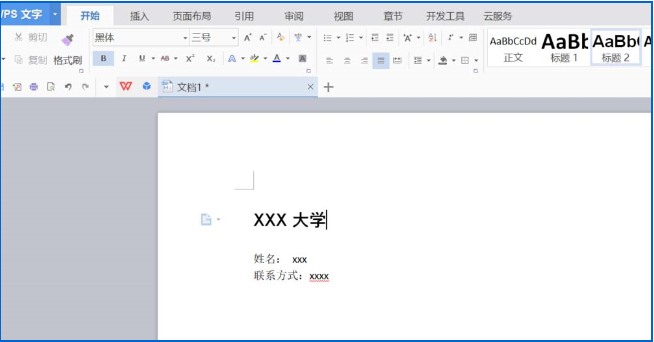
2、在上面的工具栏中找到【页面布局】中的【页边距】。
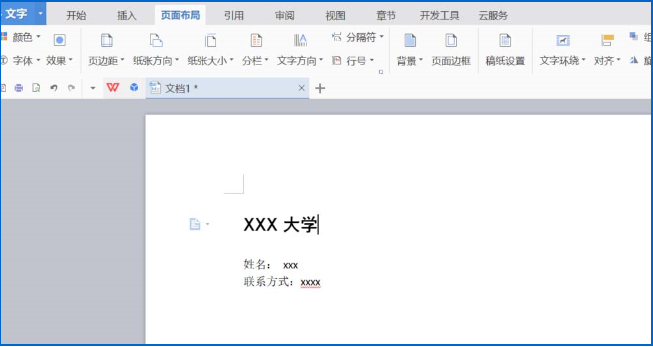
3、点击【边距】的下拉三角形,在弹出的下拉菜单中找到【自定义页边距】并点击。
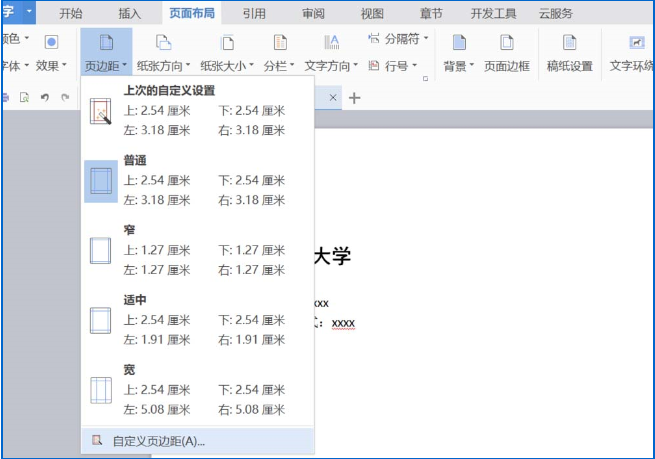
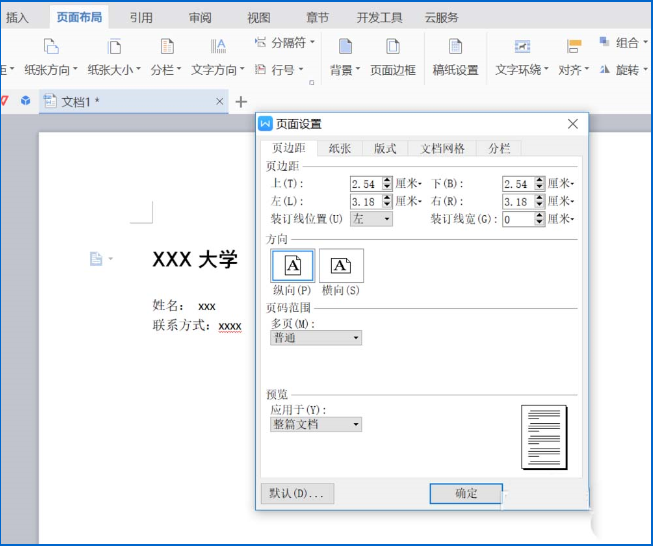
4、进入【页面设置】后,将【页边距】的数值设置为0。(上下左右)
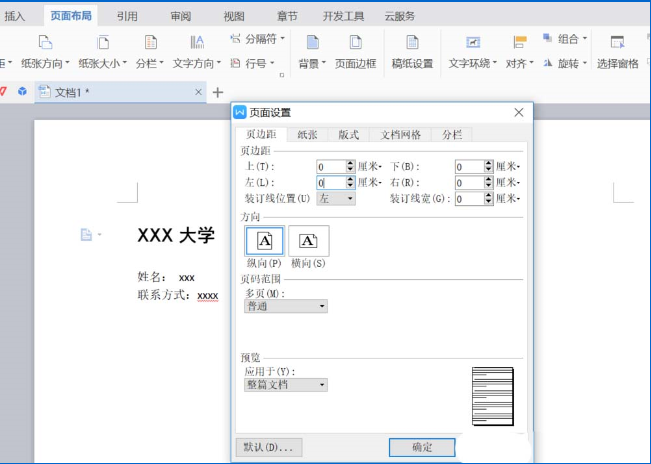
5、点击【纸张】,将【纸张大小】设置为【自定义大小】。
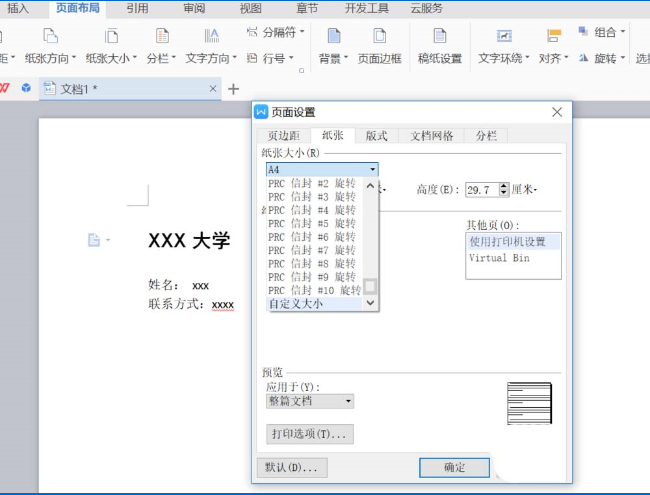
6、将【宽度】设置为9厘米,【高度】设置为5.4厘米。(只是一般名片的标准尺寸)最后点击【确定】。
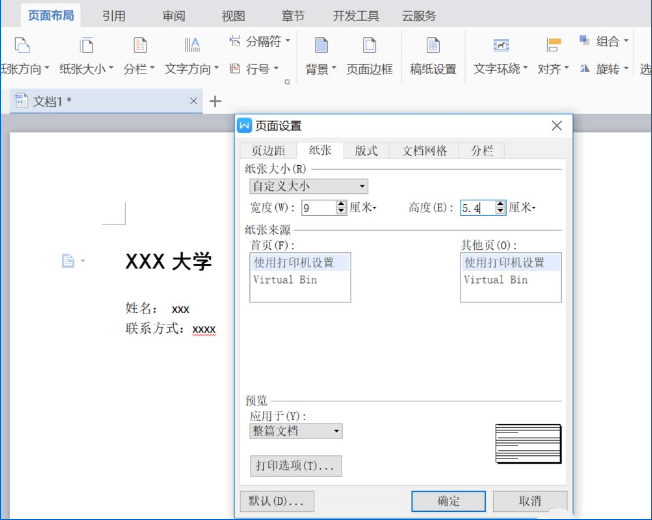
7、此时可以在编辑框中可以看到设置后的效果。
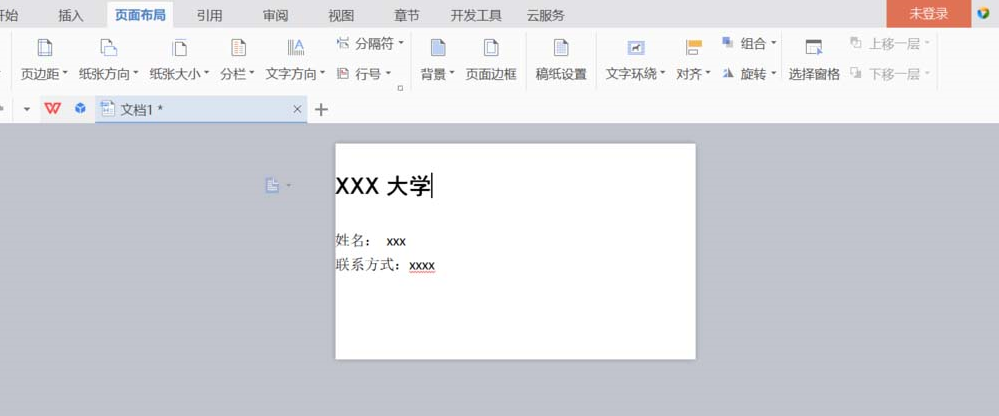
上面就是wps中设计名片的具体步骤,是不是非常简单,请继续关注好吧啦网。
相关文章:
排行榜
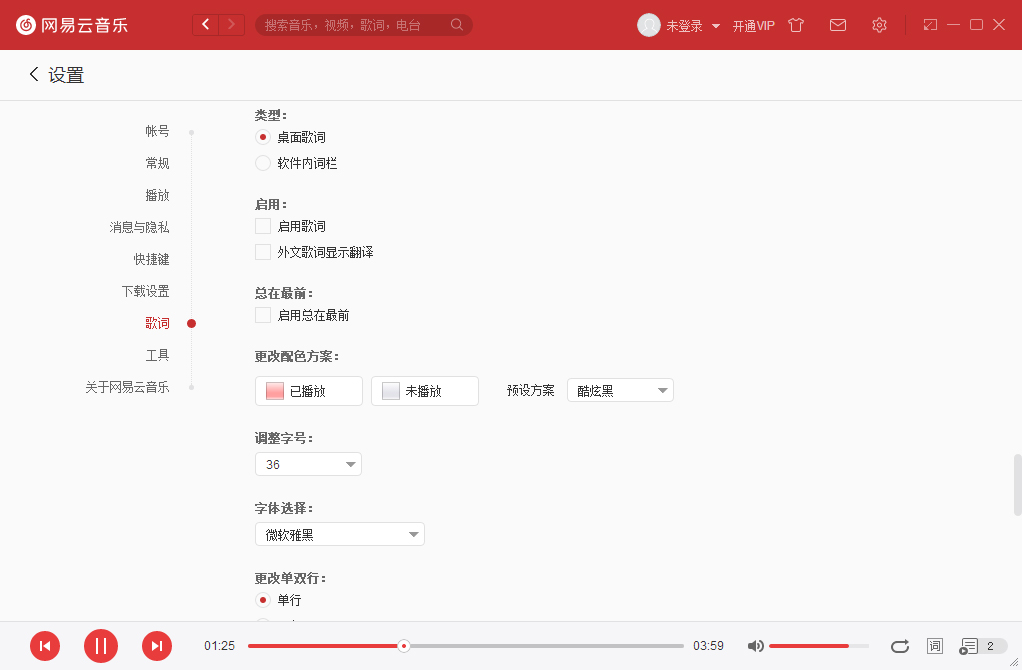
 网公网安备
网公网安备